آموزش قرار دادن اپلیکیشن در Google Play
سلام دوستان شاید شما هم دوست داشته باشید اپلیکیشن خود را در Google Play منتشر کنید در امروز به آموزش قرار دادن اپلیکیشن در Google Play خواهیم پرداخت ولی این را در ذهن داشته باشید که قرار دادن اپلیکیشن شما در Google Play به صورت رایگان امکان پذیر نیست در ادامه با ما همراه باشید.
چرا باید اپلیکیشن را در Google Play قرار داد ؟
شاید بهتر است که بدانید گوگل پلی (Google Play) بیش از 1.4 بیلیون کاربر فعال (active user) دارد در مقابل که کافه بازار فقط 28 میلیون کاربر فعال دارد اما نمی توان از این گذشت که این 28 میلیون نفر همه ایرانی هستند و از این نظر اگر اپلیکیشن هایی که طراحی می کنید ایرانی هستند بهتر است بروی کافه بازار منتشر شوند تا بروی Google Play . کمترین نصب برنامه های رایگان بروی Google play برابر با 40000 هزار نصب فعال است و با بررسی که انجام دادم کمترین نصب فعال بروی کافه بازار 200 نفر است ! نمی خواهم بحث را بیشتر کشش بدهم ولی برنامه ها در کافه بازار براساس خاصی نمایش داده می شود قضاوت با خودتان.
پیش نیاز های این آموزش
- داشتن یک اکانت جیمیل (باید یک جیمیل جدید بسازید در ادامه علت آن را توضیح میدهم)
- داشتن یک حساب خارجی ترجیحا Paypal یا خرید Gift کارت های 30 دلاری
- داشتن یک Vps (ویندوز سرور) یا پ*ر*و*ک**سی اختصاصی (از ف*ی*ل*ت**ر ش*ک*ن نمی توانید استفاده کنید در صورت استفاده اکانت Developer شما ban می شود !)
- شارژ حساب Paypal به میزان ~ 30 دلار
با Vps یا آیپی که خریداری کرده اید یک حساب جیمیل بسازید در صورتی که با آیپی ایرانی اکانت بسازید بعد از پرداخت 25 دلار حساب شما بسته می شود. سپس به آدرس زیر بروید.
1 | https://play.google.com/apps/publish/signup/ |
بعد از رفتن به این آدرس کمی به پایین اسکرول کنید و تیک مربوط به (Accept developer agreement) را زده و بروی دکمه (CONTINUE TO PAYMENT) کلیک کنید هم اکنون شما باید با اطلاعات حساب Paypal خود یا gift کارت خود را وارد کرده و پرداخت را بزنید دقت کنید اگر gift کارت 25 دلاری سفارش دهید نمی توانید پرداخت را انجام دهید باید 30 دلاری باشد حتما !
نکته
از هرگونه رفتن به پنل Developer با آیپی ایرانی یا با استفاده از ف*ی*ل*ت**ر ش*ک*ن خود داری کنید چون بدون اخطار دادن اکانت شما ban می شود و دسترسی را از دست می دهید فقط و فقط با Vps (ویندوز سرور) یا پ*ر*و*ک**سی اختصاصی خود وارد آن شوید (نباید آیپی هر بار تغییر کند)
بعد پرداخت اکانت Developer شما آماده است !
هم اکنون می توانید اپلیکیشن های خود را آپلود کنید.
قبل از آپلود اپلیکیشن باید آن را امضا (Sign) کنید برای اینکار می توانید از آموزش زیر استفاده کنید.
نحوه تهیه خروجی از برنامه در برنامه نویسی اندروید
بعد از Sign کردن باید اپلیکیشن خود را آپلود کنید.
مثل زیر عمل کنید.
اطلاعات خواسته شده بالا را تکمیل کرده و بروی دکمه Upload کلیک کنید.
این آموزش هم به پایان رسید.
گروه پرسش و پاسخ اکانت گوگل دولوپر
https://t.me/googleplaydeveloper_acc
موفق و موید باشید.
 آموزش برنامه نویسی اندروید |
آموزش برنامه نویسی اندروید | 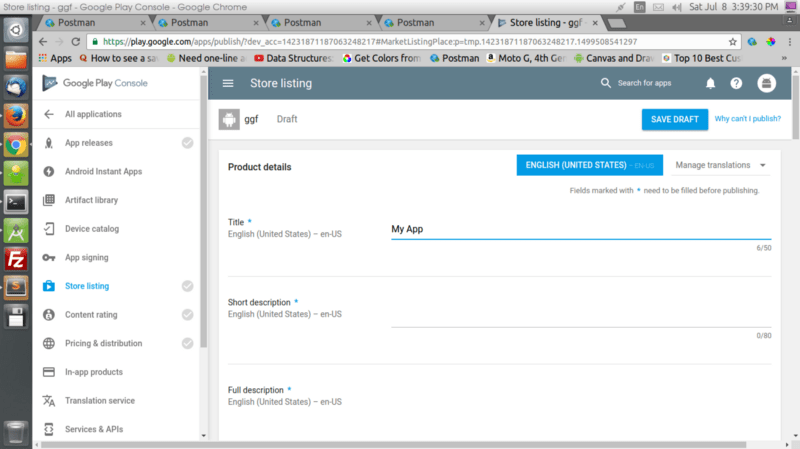




سلام و ممنون از این مطلب مفید. آیا مطمئن هستید که با گیفت کارت میشه اکانت دولوپر بازکرد چون فکر میکنم قبلا امکانش نبوده.
سلام امکان پذیر است ولی توصیه نمی شود چون بعدا برای دریافت پول از گوگل به مشکل می خورید .
ممنون از پاسخ شما. در مورد دریافت پول حاصل از پرداخت درون برنامه ای یا فروش آپ از گوگل ، مگر تنها راه داشتن حساب بانکی خارجی نیست؟ اکر راه دیگری وجود داره ممنون میشوم توضیح دهید.
سلام
تنها راه دریافت وجه داشتن حساب خارجی یا همان Paypal یا حساب های مشابه است و راهی دیگری وجود ندارد.
ممنون ، فکرنکنم از paypal هم برای گرفتن درامد فروش یا تبلیغات بشه استفاده کرد اینجوریکه توسایت راهنمای گوگل دولوپر اومده فقط حساب بانکی معتبر قبول میکنن اگه اشتباه میکنم لطفا راهنمایی بفرمایید.
سلام امکان استفاده از paypal وجود دارد هم اکنون دارم از همین حساب استفاده می کنم شاید شرایط جدید گذاشتن ولی تا جایی که خبر دارم حساب اینترنتی نیز مورد قبول است البته visa card معتبر تر است البته قیمت بالاتری دارد.
با تشکر ، اگرامکان داره یه توضیح کلی راجب اینکه چه جوری اکانت گوگل دولوپر باز کردین به من بدین.مثلا اینکه :
اکانت شما از کدام کشور هست؟
25 دلار رو از چه طریقی پرداخت کردین؟
آیا شماره تلفن ایران را در مشخصات شخصی اکانت وارد کردین؟
و اینکه مشخصات حساب paypal را جهت دریافت درامد در کدوم قسمت اکانت وارد کردید.
خیلی ممنون.
سلام
من اکانتم رو از انگلستان باز کردم و 25 دلار را با paypal خودم پرداخت کردم در جواب به این سوال (“آیا شماره تلفن ایران را در مشخصات شخصی اکانت وارد کردین؟”) خیر و در جواب به سوال آخرتون در تنظیمات یک بخشی به نام payments center وجود دارد که شما باید در آنجا یک حساب باز کنید .
برای اینکار ابتدا وارد Google play Developer شوید سپس بروی Report کلیک کنید در سمت چپ منو بروی Financial reports کلیک کرده و در آخر بروی Set up a merchant account now کلیک کرده و اطلاعات خواسته شده را پر کنید.
داداشم قبل از اینکه جواب بدی یکم تحقیق کن، برای دریافت پول فروش درون برنامه ای یا برنامه در گوگل فقط شماره حساب wire transfer باید انجام بشه، یعنی باید یک حساب در کشوری که موقع ثبت نام ذکر شده داشته باشی ، حالا نام دارنده حساب و یا حتی بانک اصلا مهم نیست فقط باید بانک در کشور ذکر شده باشد!! من حدود 1 سال است دارم با گوگل کار می کنم و پول هم دریافت می کنم، با پی پال به هیچ عنوان نمیتونید پول رو دریافت کنید
با سلام .
من هم میخوام برنامه های خودم رو برای فروش تو گوکل پلی قراربدم. باتوجه به این که شما تجربه بازکردن حساب و گذاشتن برنام در گوکل پلی را دارید اگه به سوالات من جواب بدید لطف بزرگی به من می کنید .
1- اول این که شنیدم برای تکمیل ثبت نام ویا گرفتن پول مدارکی مثل شناسنامه یا پاسپورت و قبض برق یا اب میخوان ایا این درسته؟
2- برای این که بتونیم ازگوکل پول فروش برنامه رو بگیریم باید چه نوع حسابی دشاته باشیم یعنی خودتون دیده باشید که به اون حساب پول رو واریز می کنن و یا ازش برای پرداخت پول پشتیبانی میکنن
3- خودتون برنامه ایی قرار دادید ؟ میزان فروش یا دانلود رایگان برنامه خودتون چطور بوده؟
اگه به سوالات من جواب بدید خیلی خیلی ازتون ممنون میشم .
سلام من یه نرم افزار روی گوگل پلی نصب کردم میخواستم بدونم چجوری میتونم جواب کامنت ها رو بدم؟میشه کمکم کنید ممنون
سلام خسته نباشید
شما گفتید که نمیتوانیم از v,p,n استفاده کنیم
اگر یک وی پی اس بخریم سپس روی وی پی اس بیایم vpn server بسازیم و یک یوزر و پسورد بهش بدیم و پروتکل vpn رو هم مثلا L2TP/IPSEC بذاریم
خب این هم میشه یک vpn اختصاصی دیگه!!
دلیلی نداره حساب بن بشه
چون پراکسی اختصاصی هم یک ip کاملا اختصاصی داره مشکل ساز نیست ، vpn هم همین طور
از طرفی vpn اطلاعات بین ما تا vpn server رو encrypte میکنه در حالی که با پروکسی اطلاعات ما تا proxy server رمزنگاری نمیشه
گمون نمیکنم با vpn که آی پی اختصاصی داره حساب بن بشه
بله اگر از این وی پی ان های پابلیک مثل هات اسپات استفاده کنیم حساب بن میشه نه وی پی ان اختصاصی
سپاس گذارم
سلام.وقت تون بخیر
من یه برنامه دارم شما میتونید بذارید داخل گوگل پلی؟از داخل پنل خودتون؟
ممنون میشم زودتر جوابمو بدین
09364362004
09174071454
با تشکر
سلام می تونید با آیدی من در تلگرام مکاتبه داشته باشید. @bbong9811
سلام محمد جان حسن پورمن افغانم میشه کمکم نمایید که چطوربرنامه بسازم
سلام بفرمایید
با سلام و احترام؛
خواهشمند است در خصوص انتشار برنامه (اپلیکیشن) در گوگل پلی و همچنین ساخت developer و همچنین بفرمائید vps یا پروکسی اختصاصی چیست؟
با تشکر
سلام و درود برای ساخت Developer شما لازم به یک اکانت گوگل دارید که با آیپی ایران ساخته نشده باشد دارید سپس مراحل رو دنبال می کنید تا اکانت شما ساخته شود و در مورد vps به ساده ترین شکل ممکنه میشه گفت یک ویندوز در یک کشور دیگه به صورت مجازی به شما اختصاص میدن تا شما کارهاتون رو باهاش بکنید پروکسی اختصاصی یک آیپی با یوزر و پس است که شما بعد از خرید از سایت های مرتبط می توانید به راحتی از تحریم های گوگل بگذرید.
موفق باشید.
برای وریفای جیمیل میشه از شماره ایرانی استفاده کرد؟
سلام بله مشکلی ندارد فقط آیپی ایرانی نباشه
سلام
من یک اپ دارم که پرداخت درون برنامه ای داره. خواستم بدونم میشه اون رو داخل گوگل پلی منتشر کنم؟ اگر نمیشه چیکار باید بکنم پس؟
سلام بله امکان منتشر کردن برنامه بعد از ثبت نام پرداخت هزینه گوگل امکان پذیر است.
سلام
میخواستم بدونم اگه اکانت با شماره ایران ریجستر بشه مشکلی پیش نمیاد. و اینکه با گیفت کارت پنل باز میشه یا خیر.
ممنون میشم جواب بدین
سلام فقط نباید با آیپی ایران باشد . با Visa Gift می توانید پرداخت کنید دقت کنید باید بالای 25 دلار موجودی در gift شما باشد.
موفق باشید.
سلام جناب جعفری عزیز
میخواستم بدونم میتونیم اپلیکیشن هامون رو پولی توی گوگل پلی منتشر کنیم؟وایا امکان دریافت پول فروشها هست؟ ودوم اینکه میشه برنامه رو رایگان منتشر کنیم وتبلیغات عدد ازش استفاده کنیم؟ وایا غیر از سایت عدد ایرانی سایت دیگه ای که برای تبلیغات عدد به صرفه باشه میتونید معرفی کنید؟ممنونم
سلام
بله امکان انتشار پس از باز کردن اکانت در developer گوگل هست و در جواب به سوال دومتون بله . در گوگل یا بازار برنامه به صورت رایگان منتشر نمیشه بلکه شما باید اکانت developer گوگل (25 دلار) کافه بازار 40 هزارتومان را خریداری کنید. تبلیغات عدد در اپلیکیشن زیاد جالب نیست و فکر نکنم اگر نصب کمی داشته باشید تبلیغات عدد به شما تعلق گیرد سایت های مختلف دیگه مثل anetwork و… هستند که فقط به نفع خودشان کار می کنند ! سهم شما 1/8 کل سود آنهاست !
موفق باشید.
پس با این حساب ساخت یه اپلیکیشن پولی توی گوگل پلی به صرفه تر هست وشدنیه درسته؟یعنی میتونیم بدون مشکل پول فروش رو دریافت کنیم؟
شما باید حساب paypal و visa card داشته باشید که هزینه سالانه آن حدودا 500 تا 800 هزارتومن هست سپس می تونید پول رو دریافت کنید.
سلام آقای جعفری پور
می تونم بپرسم شما از تبلیغات توی برنامه هاتون استفاده می کنید یا نه ؟
اگه آره ، از کدوم شبکه تبلیغاتی استفاده میکنید ، Admob ، Appodael ، یا … ؟!
آخه همه شبکه های تبلیغاتی یه فرمی مالیات لازم دارن که باید پر بشن ، فرم W8BEN
Appodael خیلی خوبه حتی پرداخت با بیت کوین و وب مانی هم داره ولی این فرم مالیات خیلی داستانه !
پیشنهادی توی این زمینه دارید ؟
سلام و درود خیر تبلیغات در نهایت به نفع شخصی است که تبلیغ میدهد و اینکه شما باید نصبی بالا داشته باشید تا پولی که از تبلغات درمیادش بالا باشد وگرنه مثلا برای یک دلار پرداخت ندارن گوگل یا حتی سایت هایی مثل Appodael در کل اگر نصب بالا دارید بزارید ولی اگر خیر این کار رو نکنید و اگر هم سایت های که گفتید بفهمند شما ایرانی هستید کلا پول شما را بالا می کشند البته به جز گوگل .
موفق باشید.
سلام، با تشکر از راهنمائی هاتون که حقیقتا خیلی مفید هستن
برای خرید گیف کارت ویزا کودوم سایت رو پیشنهاد میدید؟
آیا با گیفت کارت مستر هم میشه؟ با مستر کارت مجازی چطور؟
ممنونم
سلام و درود
خواهش می کنم در گوگل سرچ کنید سایت های مختلفی وجود دارد با گیفت و مستر نیز می شود مستر کارت مجازی بهترین گزینه است.
ممنون از لطفتون، من کارت مجازی 30 دلاری گرفتم و هنگام پرداخت نوشت روش پرداخت نا معتبر.
همونطور که در https://support.google.com/googleplay/answer/2651410?hl=en
لینک بالا گفته شده گوگل دیگه از کارت های مجازی پشتیبانی نمیکنه اما سوال اینجاست که آیا در مورد گیفت کارت ها هم به همین ترتیبه؟ آیا در یک ماه اخیر خودتون اقدام به این پرداخت کردید یا کسی رو میشناسید که اخیرا این کارو کرده باشه تا ببینیم از چه روشی استفاده کرده؟
بعضی از سایت ها هم هستن اکانت دولاپر میفروشن به قیمت 250هزار تومن، نظرتون چیه؟ در این مورد به چه نکاتی باید توجه کرد؟
سلام به تازگی خیر و در اولین نیز از حساب paypal استفاده کردم بررسی کنید شاید اینطوری باشه نظری در مورد خرید اکانت از قبل ثبت شده ندارم.
موفق باشید.
با مستر مجازی ارور میده ، بهتره گیفت کارت تهیه کنید
سلام دوستان به گفته دوستمون توجه کنید چون مثل اینکه از گوگل حذف شده مستر مجازی
سلام دوستان لینک زیر را مورد بررسی قرار دهید !
https://programchi.ir/questions/%D8%B1%D9%88%D8%B4-%D9%BE%D8%B1%D8%AF%D8%A7%D8%AE%D8%AA-25-%D8%AF%D9%84%D8%A7%D8%B1-%DA%AF%D9%88%DA%AF%D9%84-%D8%AF%D9%88%D9%84%D9%88%D9%BE%D8%B1-%DA%A9%D9%86%D8%B3%D9%88%D9%84/#comment-3324
موفق باشید.
برای انتشار برنامه بصورت private میتونید من رو راهنمایی کنید؟؟؟
حتما نیاز به اکانت G Suite هست یا نه؟
سلام بله لازم است.
اگر فرصت و امکانش هست براتون ممنون میشم آموزش این موضوع رو هم قرار بدید.
سلام قرار خواهد گرفت.
با سلام میخواستم چند تا سوال بپرسم
1-پرداخت حساب developer رو نمیشه با بیت کوین انجام داد؟
2– شما مطمعا هستید که میشه برنامه ای که قرار میدیم پرداخت درون برنامه داشته باشه ؟ چون خیلی از سایت ها گفتن نمیشه
3-اگر میشه از پرداخت درون برنامه استفاده کرد میشه حساب بیت کوین برای پرداخت قرار داد؟
با سئاس فراوان
سلام و درود تا به حال ندیدم شخصی با bitcoin این کار را انجام دهد و با جستجویی که انجام دادم لیست کارت هایی که پشتیبانی نمی شود همانند زیر است.
و لیست کارت هایی که پشتیبانی می شود همانند زیر است :
همانطور که مشاهده می کنید bitcoin در آن لیست نشده است اگر توانستید پرداخت کنید ممنون میشم در زیر همین پست اعلام کنید.
اگر حساب paypal داشته باشید و یکم حواستان جمع باشد هیچ مشکلی برای پرداخت درون برنامه ای نخواهید داشت.
برای برداشت از حساب های اصلی مثل paypal و viscard می توان استفاده کرد.
موفق باشید.
سلام. ممنون از مطالب مفیدتون. اگه امکانش هست یه آموزش در مورد نحوه اضافه کردن تبلیغات به برنامه های گوگل پلی بزارید.
سلام و درود منظورتان چه نوع تبلیغاتی هست ؟
سلام جناب جعفری پور ، وقت بخیر
– جدا از جیمیل جدید و استفاده از Vps ، باید اکانت developer به اسم غیر ایرانی بسازیم ؟ ( ایرانی بن میشود ؟ )
– کشور مسترکارتی که به گوگل میدیم برای دریافت های مالی باید با کشور صاحب اکانت developer یکی باشند ؟ ( مثلا کارت ترکیه ، vps آلمان )
دایی من اقامت ترکیه ( خونه ) و مسترکارت داره
استفاده از اطلاعات ایشون برای ثبت نام و در آخر دریافت های مالی ( که ایرانی اصل ) است مشکلی نداره ؟
واحد پول در برنامه های پولی به انتخاب developer است یا به واحد کشور VPS مربوط می شود ؟
با احترام و تشکر فراوان
سلام و درود استفاده از نام ایرانی توصیه نمیشه و بهتره هست که قرار ندهید.
در مورد سوال (کشور مسترکارتی که به گوگل میدیم برای دریافت های مالی باید با کشور صاحب اکانت developer یکی باشند ؟ ( مثلا کارت ترکیه ، vps آلمان )) خیر لازم نیست هر کشوری می توانید شما master card یا payapl رو سفارش دهید هیچ مشکلی نخواهید داشت.
در مورد اطلاعات مربوط به شخص دیگر مشکلی نیست تازه بهتر هست از اطلاعات اون شخص مثل قبض آب و برق و آدرس استفاده کنید.
واحد پول برنامه تا جایی که دیدم دلار بوده و قابل تغییر نیست.
موفق باشید.
سلام و تشکر از مطلب مفیدتان
شماره ای که در بخش توسعه دهنده وارد می کنید با آن هم تماس گرفته می شود؟ آنرا در بخش اطلاعات توسعه دهنده برای کاربر نشان می دهد؟
با توجه به حساسیت گوگل نسبت به شماره شما چه راهی پیشنهاد می دهید؟
سلام خیر با آن شماره هیچوقت تماس گرفته نمی شود ولی سعی کنید شماره ایرانی وارد نکنید ولی ممکن است بیشتر کارها با ایمیل یا همان gmail انجام می شود .
سلام و ممنون
تا بحال نرم افزار پولی در گوگل قرار داده اید؟ اگر بله در بخش Merchant می شه روش پرداخت را عوض کرد و کردیت کارت نداد؟ چطوری تنظیم بشود تا پرداخت ها را با پی پال انجام دهد؟
سلام و درود
اگر اشتباه نکنم شما می خواهید merchant account را تنظیم بکنید و به احتمال بالا این بخش رو اشتباه متوجه شدید تا جایی که میدونم امکان تنظیم اکانت paypal رو نداشته و فقط امکان تعیین credit card بوده .
موفق باشید.
سلام وقت بخیر
* در صورت انتشار برنامه پولی باید از اول کار یک حساب بین المللی به گوگل بدیم ؟ ( میشه بعد از یک دو ماه و جمع شدن درآمد حساب بدیم و درخواست واریز کنیم ؟ )
* این حساب paypal یا master card باید باشه ؟ ( حساب بانکی کشور ترکیه پشتیبانی میشه ؟ )
* نام صاحب اکانت developer گوگل و نام صاحب حساب بانکی بین المللی باید یکسان باشند ؟
* در صورت انتشار دو نسخه رایگان و پولی از یک برنامه یا گیم ، فاصله انتشار نسخه پولی با رایگان چقدر باشه بهتره ؟
* بالا عرض کردید کاربر بیشتر داشتید تبلیغ بذارید ، غیر از admob کجا بهتره ؟
اگر اکانت whatsapp یا تلگرام دارید لطفا بنویسید .
یه دنیا ممنون
با احترام
سلام و درود
نیازی به داشتن حساب بین الملی نیست ولی اگر بخواهید برداشت داشته باشید باید یک حساب تعریف بکنید و می تواند در هر زمانی تعریف شود.
paypal و MasterCard و بیشتر حساب های بانکی بین الملل پشتیبانی می شود فکر می کنم تریکه نیز پشتیبانی شود.
نام صاحب اکانت نیاز نیست با نام صاحب حساب یکی باشد.
نسخی پولی و رایگان همزمان منتشر بشه خوبه ولی کمی بعد از اینکه نسخه رایگان معروف شد نسخه پولی را معرفی کنید.
فقط admob بقیشون دزدن !
@bbong9811
موفق و پیروز باشید.
سلام برداشت پول از طریق پرداخت برنامه ای باید قبض آب رو بدم؟
سلام بله
درود من همه پرسش ها را خواندم اما دو مورد را نفهمیدم
اولا در پرداخت درون برنامه ای موقع پرداخت گوگل ایا قبض اب و برق می خواهد ؟ اگه می خواهد شما چطور ان را وریفای کرده اید چون از جایی اکانت را خریدم و به من گفتند وریفای شده است اما اگه اشتباه نکنم موقع دریافت وجه دوباره باید آن را وریفای مالی با قبض نمایم اگه اینطور است چکار باید بکنم؟
دوم شما فرموده اید در عنگام برداشت میشه از پی پال استفاده کرد باز دو پرسش ایجاد می سود آیا همان روند قبض اب و برق را می خواهد ودوم من فقط قسمت دادن حساب را دیدم نه پی پال را چکار کنم ؟
حسابی که برای من ساخته شده از دبی بوده من چطور برای برداشت پول باید قبض آب و برق را وریفای نمایم
سلام و درود
برای پرداخت درون برنامه ای نیاز به verify حساب با یکی از روش های قبص آب یا برق دارد من توسط یکی از بستگان در آن طرف Verify کردن توی ایران اصلا راهی برای verify کردن همچین چیزی نیست 99 درصد سایت شاید بگیم دروغ میگن اصلا verify کردن به این سادگی نیست و دوم اینکه براساس این verify و کار کردن حساب گوگل شما مالیات سالانه به شما تعلق می گیرد تنها راهی که من سراغ دارم داشتن یک شخص خارج از کشوره چون نمیشه verify کرد.
زیر 100 دلار هم امکان برداشت وجود ندارد تا آخر سال ! تا خود گوگل تصویه بکنه.
پول به دست آمده وارد Google Merchant Wallet میشه شما از اونجا باید برداشت رو انجام بدید و در آخر هر ماه اتوماتیک منتقل میشه اگر به 100 دلار رسیده باشه در غیر اینصورت هر ماه جمع میشه تا به 100 دلار برسه.
موفق باشید.
برای وریفای گوگل پلی بعضی سایتها قبض اب و برق فتوشاپی می دهند ایا این مسئله به مشکل نمی خورد اگه می خورد شما از چه راهی رفتید
سلام
با مشکل مواجه خواهند شد ! گوگل انقدر احمق نیست که با یک فتوشاپ ساده متوجه نشود و رویه بررسی هم توسط ماشین انجام می شود ولی هوشمند است.
درود اصلا چه چیزهایی واسه افتتاح گوگل پلی نیاز داریم میشه بگی اینطوری گیج شدم بعدشم خودتون آیا درآمدی داشتی ینی گوگل پلی پر سود هست که ما این همه بخواهم به خاطرش دردسر بکشیم
سلام
مهندس جان برای ساخت یه اکانت دولپر تجاری، گوگل از شما چه اطلاعاتی خواست؟
قبض کافیه یا یه آدرس فیزیکی هم میخواد؟
چون تو سایت زیر نوشته گوگل آدرس فیزیکی میخواد:
https://www.androidauthority.com/google-forcing-developers-to-publish-home-addresses-527772/amp/
سلام
برای اکانت تجاری که شخصی باز نکرده تا به حال توی ایران لازمه که آدرس فیزیکی داشته باشید.
مهندس اصلا متوجه نمیشم چرا میگید تا به حال کسی تو ایران حساب تجاری باز نکرده!!
مگه اکانت گوگل پلی خود شما تجاری نیست؟!
برای چی تجاری باشه شما باید با شخصیت حقیقی و نه حقوقی اکانت باز کنید اصلا نیازی به تجاری بودن اکانت نیست اکانت من به صورت حقیقی ثبت شده است.
مهندس جان ببخشید سوءتفاهم شده
منظورم از “اکانت تجاری” ، حقوقی بودن اکانت نبود. منظورم این بود که باهاش بشه برنامه پولی یا in-app purchases گذشت (merchant registration).
الآن شما که اکانتتون مرچنت هست، آدرس فیزیکی هم گوگل ازتون خواست یا فقط فیش کافیه؟؟؟
چون تو سایت زیر نوشته گوگل آدرس خونه میخواد:
https://www.androidauthority.com/google-forcing-developers-to-publish-home-addresses-527772/amp/
سلام و درود
من اشتباه متوجه شدم منظور شما رو من خودم آدرس یکی از بستگان رو که در خارج بوده دادم ولی برخی از دوستان می گفتن که نمی خواد ولی من خود آپلود کردم.
مرسی مهندس
خدا حفظت کنه
ممنون دمتون گرم
سلام
اپ من پرداخت درون برنامه ای داره، به این صورت که اشتراک ماهانه یا سالانه میشه خریداری کرد.پرداخت اینها به چه شکل انجام میشه، یعنی پرداخت به همین درگاه پرداخت بانکهای داخلی وصل میشه یا باید یک حساب خارجی داشت؟
چون یکی از اپ های ایرانی رو دیدم که توی گوگل پلی بود و درگاه پرداختش به بانک پارسیان وصل می شد.
سلام و درود
شما می توانید از هر نوع درگاه استفاده کنید محدودیتی قرار ندارد.
با توجه به اینکه به درگاه پرداخت داخل ایران وصل میشه، این امکان وجود داره که از طرف گوگل پلی حذف بشه؟
سوال دوم اینکه برای بارگذاری اپ، ویندوز سرور چه ویژگی هایی از نظر سیستم عامل و سایر مشخصات باید داشته باشه؟؟
سلام
خیر گوگل play به این بخش اپلیکیشن اصلا کار ندارد تنها چیزی که اسکن می شود وجود نداشتن ویروس در اپ هست و اینکه می توانید از proxy های پولی استفاده کنید ویندوز سرور هزینه بالایی دارد و اینکه مشخصات مهم نیست.
موفق باشید.
خریدهای درون برنامه ای به حساب داخل ایران واریز میشه، یا باید حساب بین المللی مثل ویزا کارت یا … معرفی کنیم؟
همانطور که گفتم نیازی به حساب خارجی نیست چون پرداخت شما مثلا به بانک x وصل میشه.
الان اینکه به درگاه یه بانک ایرانی وصله، یعنی فقط و فق امکان خرید برای ایرانی ها هست دیگه؟
سلام. بعد از پرداخت پیام زیر رو نشون داد و جایی هم برای آپلود فایل اپ وجود نداره. چه کار باید کرد؟
Your payment is under process and can take up to 48 hours. Until your payment succeeds, you can’t publish your app but can continue to upload APKs and prepare store listings.
سلام و درود
نوشته شما مثل اینکه payment را فعال کردید 48 ساعت طول می کشد بررسی کنند سپس می توانید اپ رو منتشر کنید.
موفق و پیروز باشید.
Does the app allow users to purchase digital goods? * Learn more
Yes
No
اپ من پرداخت درون برنامه ای داره. بله رو باید انتخاب کنم یا خیر؟
اگه بله باشه مشکلی پیش نمیاد؟
سلام
بله رو بزتید مشکلی پیش نمیاد.
سلام. جایی که میخواهیم برنامه رو آپلود کنیم، زیان برنامه رو میخواد. که فارسی هم داره. فارسی رو انتخاب کنم یا انگلیسی؟ اگه فارسی انتخاب بشه بعدا حذف نمیکنن؟
سلام بهتره انگلیسی انتخاب کنید.
ممنونم از راهنمائیتون
سلام
این خطارو موقع انتشار اپ میده. به نظر شما چه کار باید کرد؟
Your app has an apk with version code 329 that requests the following permission(s): android.permission.READ_PHONE_STATE. Apps using these permissions in an APK are required to have a privacy policy set.
سلام و درود
چون دارید از این permission استفاده می کنید باید توضیح بدید مثلا یک privacy برای برنامه تعریف کنید که ما شماره شما رو به کسی نمیدهیم یا نمی فروشیم یا اینکه کلا حذفش کنید.
موفق باشید.
پیرو مشکل مربوط به privacy policy set که Google Play در مورد اپلیکیشن گزارش کرده است، راهکار ذکر شده از سوی Google در لینک زیر توضیح داده شده است:
https://support.google.com/googleplay/android-developer/answer/113469?visit_id=1-636181561830097288-1046519841&rd=1#privacy
همان طور که ملاحظه میکنید مطابق گام 4 این دستور العمل میبایست URL صفحهای که در آن privacy policy عنوان شده، در اختیار گوگل قرار گیرد. اگر URL مربوطه یا DNS منتسب به آن از لحاظ فیزیکی در کشورهای تحریمی مستقر باشد مشکلی پیش می آید یا خیر؟؟
سلام
خدمت شما
وقت که برنامه ا میگذاریم
پول اش را چی قسم میگیرد
دلار یا کدام رقم دکه یعنی پول اش واقعی می باشد
سلام.وقت بخیر
تغییرات زیادی داشته پنل دولوپر گوگل اگه امکان داره این تغییرات و براش یک پست بزارین تا متوجه بشیم دقیقا باید چیکار کنیم.مرسی
با سلام
درباره ی پرداخت درون برنامه ای یک سوال داشتم.
اگر از پرداخت درون برنامه ای برای درگاه های پرداخت ایران استفاده کرد،یعنی که پرداخت کاربران در صفحه ی پرداخت یک بانک ایرانی باز شود و پول آن به یک حساب ایرانی واریز شود ، باز هم نیاز به قبض آب یا برق است؟
سلام و درود
گوگل پلی امکان ثبت را قرار نمیدهد تست کنید شاید امکان پذیر بود نیاز به قبض آب و برق هم نیست.
موفق و پیروز باشید.
سلام و درود
موفق شدیم که برنامه رو بفرستیم تو گوگل پلی ولی گوگل برنامه رو حذف کرد و پیام زیر رو فرستاد :
Issue: Violation of Device and Network Abuse policy and section 4.9 of the Developer Distribution Agreement
We don’t allow apps that interfere with, disrupt, damage, or access in an unauthorized manner the user’s device, other devices or computers, servers, networks, application programming interfaces (APIs), or services, including but not limited to other apps on the device, any Google service, or an authorized carrier’s network.
Per section 4.9 of the Developer Distribution Agreement: “You will not engage in any activity with Google Play, including making Your Products available via Google Play, that interferes with, disrupts, damages, or accesses in an unauthorized manner the devices, servers, networks, or other properties or services of any third party including, but not limited to, Google or any Authorized Provider. You may not use user information obtained via Google Play to sell or distribute Products outside of Google Play.”
برنامه پرداخت با درگاه بانکی داره ولی چرا !؟ چون همونطور که شما ذکر کرده بودین گوگل با پرداخت بانک ایرانی مشکلی نداره !؟
سپاس
سلام خوبید؟
به نظر شما از وی پی اس استفاده کنم یا پروکسی اختصاصی؟
کدوم ارزونتره؟
سلام و درود
vps قابل استفاده است vpn باعث بن شدن میشه
سلام وقت بخیر
من اپلیکشن آپلود کردم الان که میخوام نسخه جدید بزارم تو گوگل پلی به مشکل خوردم نمیدونم از کجا این کارو کنم ممنون میشم راهنمایی کنین
سلام
خسته نباشید و ممنون از آموزشتون
چند تا سوال داشتم
اگر من در اکانت یک شخص دیگه چه گوگل پلی و چه اپل استور برنامه خودم رو با امضا و مشخصات خودم انتشار بدم مشکلی پیش نمیاد ؟ و از نظر دو شرکت فوق نقض حریم شخصی به حساب نمیاد و برنامه رو حذف نمی کنه ؟؟؟
اگر برنامه ای تبلیغات داشته باشه با کنترل خود صاحب اثر ، مشکلی براش پیش نمیاد ؟ و آیا باید قسمتی یا فیلدی رو پر کرد ؟
آیا امکان تعریف مدت دار بودن رایگانی یک برنامه هست ؟ مثلا تعریف بشه یکسال رایگان
سلام و درود
مشکلی وجود نداره تنهای چیزی که هست اگر اکانت به هر دلیلی حذف بشه امکان نداره شما دوباره بتونید اون اپ رو منتشر کنید.
تبلیغات اگر دارید باید هنگام انشار برنامه تیک تبلیغات رو بزنید توی پنل دولوپر
امکان مدت دار بودن برنامه وجود ندارد مگر اینکه در زمان امضا مدت برنامه رو یک سال قرار بدید در اینصورت دیگه بعد از یک سال کار نخواهد کرد.
سلام مهندس و ممنون از مطالب خوبت.
ميدوني از كجا ميشه پروكسي اختصاصي خريد؟ من هرچي سرچ كردم تونستم چيزي پيدا كنم. همش فيلترشكنه.